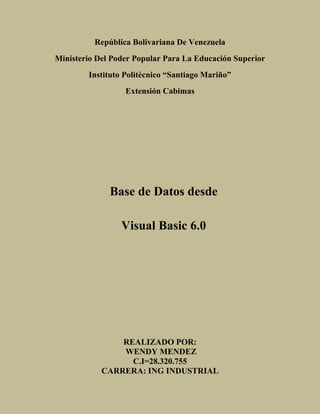
Base de datos desde vb 6.0
- 1. República Bolivariana De Venezuela Ministerio Del Poder Popular Para La Educación Superior Instituto Politécnico “Santiago Mariño” Extensión Cabimas Base de Datos desde Visual Basic 6.0 REALIZADO POR: WENDY MENDEZ C.I=28.320.755 CARRERA: ING INDUSTRIAL
- 2. Paso a paso de Conexión de Visual Basic con Microsoft Access 1° Paso: Primero se debe de crear el diseño de la base de datos en visual basic 6.0. 2° Paso: Vamos a Microsoft Access y creamos nuestra base de datos con los datos sugeridos con respecto al trabajo que realizaremos. 3° Paso: Hay que guardar nuestra base de datos como base 2003, porque de lo contrario el Visual Basic 6.0 no lo leerá. 4° Paso: Una vez que tengamos nuestra base datos, nos vamos a Visual Basic y daremos click derecho en la barra de herramientas, luego daremos click en propiedades y posteriormente escogeremos en la lista que nos aparecerá, luego daremos click en Microsoft ADO Data Control 6.0 (OLEDB), donde este comando nos permitirá crear el enlace de nuestra base de datos con Visual Basic. 5° Paso: Una vez que tengamos nuestro comando de Microsoft ADO Data Control 6.0 (OLEDB), lo crearemos en nuestro diseño de base de datos, luego de esto, nos iremos a nuestra barra de propiedades y daremos click en el cuadro con tres puntos en donde se ubica el Conecctionstring, una vez que hagamos click se abrirá un cuadro donde nos mostrara las páginas de propiedades, posteriormente
- 3. haremos click en usar cadena de conexión, una vez que lo hayamos hecho, daremos click en donde dice Microsoft Jet 4.0 OLE DB Provider. 6° Paso: Luego seleccionaremos el archivo de Access, cuyo nombre será, por ejemplo “Trabajo.mdb” y daremos click en probar conexión. 7° Paso: Luego nos dirigimos a la barra de propiedades y nos iremos a Recordsource, posteriormente daremos click en el botón con tres puntos y nos saldrá un cuadro con el nombre de Páginas de Propiedades, luego nos iremos a donde dice Texto de comando (SQL), en ese cuadro escribiremos (por ejemplo) “select *trabajo”. 8° Paso: Luego nos dirigimos a la barra de propiedades y cambiaremos todas las propiedades del DataSource y DataField de cada cuadro de texto con su respectivo campo el cual fue realizado en Microsoft Access. 9° Paso: Y por último se colocara cada comando respectivo a su campo seleccionado.
- 4. Paso a paso para Conectar una Base de Datos de Microsoft SQL Server 2008 en Visual Basic 6.0 1° Pasó: Ir al menú inicio, dar clic en Todos los programas seleccionar la Carpeta Microsoft SQL Server 2008 y dar clic en SQL Server Managment Studio. 2° Pasó: Una vez realizado el paso 1 el software mostrará una pantalla de inicio en la cual solo tenemos que dar clic el botón Conectar. 3° Pasó: Después del Paso 2 el software nos muestra el Explorador de objetos y una barra de menús en la cual se debe dar clic en el botón Nueva consulta. 4° Pasó: Después del Paso 3 el software muestra el analizador de consultas que es el espacio donde se escribirán las consultas necesarias para que la base de datos funcione de manera correcta. 5° Paso: Ahora en el analizador de consultas se debe de escribir el código SQL para poder crear la base de datos y la tabla que se utilizará en esta práctica y para poder ejecutar cada una de las sentencias es necesario dar clic en el botón Ejecutar de la barra de menús.
- 5. 6° Pasó: Ahora se crean los procedimientos almacenados necesarios para crear la interfaz con la base de datos, el primero lleva por nombre alta_alumnos que servirá para registrar nuevos alumnos, escribimos el código y después lo ejecutamos. 7° Pasó: El siguiente procedimiento almacenado lleva por nombre edita_alumnos que servirá para modificar el registro de los alumnos, escribimos el código y después lo ejecutamos. 8° Pasó: El siguiente procedimiento almacenado lleva por nombre borra_alumnos que servirá para eliminar el registro de un alumno, escribimos el código y después lo ejecutamos. 9° Paso: El último procedimiento almacenado lleva por nombre ver_alumnos que servirá para ver el registro de un alumno, escribimos el código y después lo ejecutamos Con esto se termina la primer parte de la práctica, solo resta cerrar para dar paso al desarrollo de la interfaz gráfica Aplicación. 10° Paso: Para poder realizar la aplicación se tiene que abrir el programa Visual Studio, para ello hay que dirigirse a inicio después se debe dar clic en todos los programas después seleccionar la carpeta Microsoft Visual Studio 2010 y después dar clic en Microsoft Visual Studio 2010.
- 6. 11° Paso: Ahora el software mostrará la siguiente pantalla y para poder comenzar se debe seleccionar del menú Archivo la opción de Nuevo proyecto. 12° Paso: En la pantalla que se muestra se debe de seleccionar la opción de Visual Basic y también se debe seleccionar la opción de aplicación de Windows Form y por último en la casilla de nombre se colocará practica Después de realizar el paso anterior nos aparece la siguiente pantalla que se divide en varias partes, la primera es el Cuadro de herramientas, que es de donde seleccionaremos los objetos a utilizar, la segunda es el explorador de soluciones, que es donde se muestran los objetos que componen nuestro proyecto, la tercera es la ventana de propiedades y la última es la pantalla de formulario, que es donde se trabaja. 13° Paso: Ahora se debe deben de agregar los objetos al formulario, seleccionándolos del cuadro de herramientas. Para cambiar la etiqueta de los objetos es necesario dirigirse a la ventana de propiedades y modificar la propiedad text. 14° Paso: Ahora se tienen que cambiar los nombres de algunos objetos en la propiedad name de cada uno de ellos por los que se muestran a continuación y la propiedad enable de los cuadros de texto deberá ser false t1 dgv t2 t3 t4.
- 7. 15° Paso: Para comenzar a escribir el código de la aplicación debemos dar clic en la pestaña Form1.vb, lo cual dirige hacia la página de código y en ésta agregaremos en las variables a ocupar de manera global. 16° Paso: Ahora se debe crear las funciones para conectar la base de datos con la aplicación con la función conectar(). 17° Paso: El nombre de servidor debe ser el que se encuentra en SQL Server 2008 y el nombre de la base de datos es el que escribimos al inicio. A continuación se debe crear la función llenar_grid la cual servirá para poder llenar el grid cada que se actualice un dato. Una vez realizados los pasos anteriores se comienza con la programación de los objetos del formulario siendo éste el primero en programar y solo basta con dar doble clic en cualquier parte de él para introducir el código. 18° Paso: Para los siguientes pasos solo basta con dar doble clic en el objeto mostrado y se agregará el código correspondiente. 19° Paso: Una vez terminada la programación para ejecutar el programa es necesario dar clic en el botón Play de la barra de herramientas. 20° Paso: Y por último aquí tenemos ya la base de datos conectada.
- 8. Pasó a paso de Conexión de MySQL con Visual Basic 6.0 1° Paso: Lo primero que debemos hacer es bajarnos la librería necesaria para establecer la conexión y trabajar con las funciones que nos brinda MySQL. Por eso deben descargar MySQL Connector .NET, que lo pueden buscar en el sitio Web oficial junto con toda su documentación disponible. Después de descargarlo, abres tu Microsoft Visual Studio 2008 y en tu proyecto le das clic de derecho y luego en agregar referencia, allí mismo te sale una ventana para que busques y selecciones el archivo a agregar, que en este caso es la librería MySql.Data.dll que se encuentra en la carpeta de instalación. 2° Paso: Importar las librerías para trabajar con MySQL: Imports MySql.Data.MySqlClient Y declaramos una variable global para la conexión: Friend conexión As MySqlConnection Luego en el evento Clic del botón que agregamos, declaramos tres variables que harán referencia a los datos de c Importar las librerías para trabajar con MySQL: Imports MySql.Data.MySqlClient Y declaramos una variable global para la conexión: Friend conexión As MySqlConnection Luego en el evento Clic del botón que agregamos, declaramos tres variables que harán referencia a los datos de conexión. Try servidor = ServerTxt.Text usuario = UsuarioTxt.Text pswd = pswdTxt.Text Luego creamos un objeto de la variable conexión para trabajar con él. Y luego por medio de un String agregamos todos los datos de conexión proporcionados por las variables. Conexion = New MySqlConnection ()
- 9. conexion.ConnectionString = "server=" & ServerTxt.Text & ";" & "user id=" & UsuarioTxt.Text & ";" & "password=" & psw conexion.Open() MessageBox.Show("Conectado al servidor") Por último terminamos la gestión de errores, por si la conexión no se realiza sale un mensaje de error. Así evitamos comportamientos inesperados. Catch ex As MySqlExceptiononexión. Try servidor = ServerTxt.Text usuario = UsuarioTxt.Text pswd = pswdTxt.Text Luego creamos un objeto de la variable conexión para trabajar con él. Y luego por medio de un String agregamos todos los datos de conexión proporcionados por las variables. Conexion = New MySqlConnection () conexion.ConnectionString = "server=" & ServerTxt.Text & ";" & "user id=" & UsuarioTxt.Text & ";" & "password=" & psw conexion.Open () MessageBox.Show ("Conectado al servidor") Por último terminamos la gestión de errores, por si la conexión no se realiza sale un mensaje de error. Así evitamos comportamientos inesperados. Catch ex As MySqlException. 3° Paso: MessageBox.Show ("No se ha podido conectar al servidor") End Try Por último terminamos la gestión de errores, por si la conexión no se realiza sale un mensaje de error. Así evitamos comportamientos inesperados. Catch ex As MySqlException MessageBox.Show("No se ha podido conectar al servidor") End Try El código completo dentro del evento Click debería quedar como este: Private Sub Button2_Click(ByVal sender As System.Object, ByVal e As System.EventArgs) Handles Button2.Click Try conexion = New MySqlConnection() conexion.ConnectionString = "server=" & ServerTxt.Text & ";" & "user id=" & UsuarioTxt.Text & ";" &
- 10. "password=" conexion.Open() MessageBox.Show("Conectado al servidor") Catch ex As MySqlException MessageBox.Show("No se ha podido conectar al servidor") End Try End Sub Así, si se realiza la conexión, este muestra un mensaje positivo, de lo contrario nos lanza un error controlado.